Noi aranja ferestrele în ferestre folosind mobilă - blog-Rumyniyablog ferestre ferestre România
În Windows 7, caracteristica Ajustare Aero a apărut. îl face ușor pentru a aranja ferestrele de pe desktop. Acesta va scuti utilizatorul de a trebui să selectați dimensiunea și amplasarea ferestrelor în jos pentru a se potrivi într-un aspect standard,. În Windows 8, această funcție a devenit chiar mai convenabil: a fost implementat primul full-time de locuri de muncă, cu sarcini multiple pe plăci. Acum puteți mișcare simplă a redimensiona mai multe aplicații simultan adiacente. Și ferestrele lor ocupă în mod automat tot spațiul disponibil pe ecran.
Pornind de lucru pe Windows 10, am aderat la scopul inițial: pentru a vă ajuta să lucrați mai eficient, simplificarea în continuare gestionarea aranjament ferestre. Acum, că aplicațiile Windows Store pot fi rulate pe desktop, suntem capabili de a combina cele mai bune caracteristici ale Windows 7 și 8. De asemenea, am luat în considerare schimbarea tehnologiei PC-a lungul ultimilor ani, noul monitor de format mare, cu rezoluție înaltă, de configurare cu mai multe monitoare, ecrane tactile, transformatoare. Toate acestea au afectat serios modul în care oamenii interacționează cu computerele.
Ajustare Assist
Una dintre caracteristicile de Ajustare Aero din Windows 7 a câștigat popularitate în rândul utilizatorilor: dacă trageți fereastra la marginile din stânga sau din dreapta a ecranului, se vor ocupa în mod automat jumătate suprafața sa. Prin selectarea oricare două din fereastra, puteți rezolva cu ușurință le una lângă alta pe ecran. Este foarte convenabil, atunci când scrie o literă sau să comparați produse.
Cu toate acestea, am observat că, de obicei, utilizatorii telefoniei fixe în primul rând o fereastră, iar apoi a comuta între celelalte, alegând ce să se stabilească în continuare. Și ne-am gândit, de ce nu se afișează imediat lista de ferestre recente, astfel încât să nu pierdeți timpul în căutarea? Această idee a format baza pentru noul Assist în mai merge pentru Windows 10.
Acum Ajustare Assist ajută la fixarea următoarele două ferestre mult mai repede, pentru că acum aveți posibilitatea să le alege din listă. În timpul evaluării programului de pre-Windows, sa constatat că 90% dintre utilizatorii sunt de cotitură pentru a fixa Assist, selectând o a doua aplicație din listă, mai degrabă decât manual. Snap Assist, există alte avantaje. De exemplu, după cum noțiunea de sarcini, această inovație l control ușor tactil face și este deosebit de utilă ca parte a Continuum.
Ajustare Assist îl face ușor pentru a fixa partea două ferestre laterale de
Funcția Corner Ajustare
Atunci când se lucrează pe Windows 10, am studiat diferitele modele interactioneaza pentru a crea un perfect machete fereastră. În cele din urmă, am decis că ferestrele vor fi fixate în colțuri, și să vină cu noi tipuri de atingeri pentru această funcție. Pentru a fixa pe un sfert din fereastra cu ecranul zonei sale, trageți-l suficient în colț și da drumul. Astfel, configurații diferite sunt disponibile. De exemplu, puteți seta ecranul simultan patru ferestre, și poate fi împărțit jumătate a ecranului între cele două ferestre, iar al treilea loc pe jumătatea rămasă.
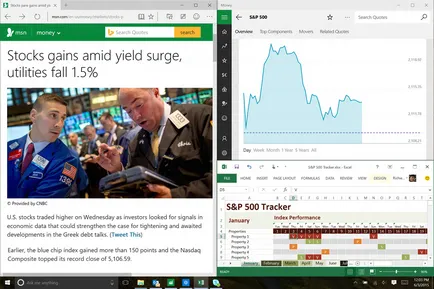
Fixarea ferestrelor în colțuri, pot fi plasate pe ecran, la o dată trei sau patru ferestre
Știm că mulți utilizatori repara ferestrele folosind tastele + tasta săgeată pentru Windows. Deci, acum acestea sunt de lucru și la fixarea în colț. Trebuie doar să apăsați tasta Windows și în timp ce-l țineți, apăsați stânga și apoi săgeata în sus pentru a fixa fereastra, de exemplu, în cadranul din stânga sus. Asta e atât de ușor!
Ajustare umplere funcția
În Windows 10, dorim ca acest lucru să fie o îmbunătățire și a fost disponibil pe desktop pentru orice aplicație. Atunci când o fereastră cârlig și modificarea dimensiunii sale, aceste acțiuni sunt înregistrate în sistem. Apoi, încercați să consolideze doua fereastră dimensiunea sa este modificat automat, astfel încât să umple tot spațiul disponibil. Această îmbunătățire aparent mici, este foarte util atunci când cârlig câteva ferestre, mai ales în cazul în care unul dintre ei ia o jumătate, iar celălalt - doar un sfert de ecran.
Îmbunătățirea multi-monitor
Ea a devenit chiar mai convenabil să se stabilească ferestre pe mai multe monitoare. Să presupunem că unul dintre ele aveți o configurație complexă de patru ferestre diferite, iar pe de altă parte - un alt set de ferestre fixe aranjate destul de diferit. Acum, de lucru cu mai multe monitoare va fi mai ușor. În versiunile anterioare de Windows, era imposibil să se stabilească ferestrele de-a lungul marginii comune celor două monitoare. În schimb a trebuit să folosească taste. În Windows 10, este posibil: puteți trage fereastra de la o margine sau de colț comune și fixați-l ca de obicei. În cele din urmă, în Snap Assist afișează toate ferestrele din toate ecranele, permițându-vă să se stabilească cu ușurință a doua fereastră, pur și simplu prin selectarea acestuia din listă. Acest lucru înseamnă că, dacă aveți nevoie pentru a asigura cele două ferestre pe o complet diferite ecrane, nu mai trebuie să le trageți prin afișajul.
Continuum și fixați pe tablete și transformatoare
Windows 8 este primul sistem de operare în cazul în care utilizatorii pot lucra în mod eficient pe mai multe sarcini de pe plăci și, astfel, sunt mult mai productive de lucru pe ele. Este suficient să glisați cu degetul din partea de sus a ecranului la centrul și aplicația de securitate, pe de o parte, puteți împărți ecranul pentru a lucra cu o altă aplicație. În Windows 8.1, această funcție a fost îmbunătățită: am adăugat o serie de aplicații ecran separator în diferite proporții (50/50, 70/30, 62/38, etc ...). Deși această flexibilitate a fost o realizare importantă, ne-ar simplifica, de asemenea, procedura. Prin urmare, Windows 8.1 a fost introdus mod elegant de a aranja automat fereastra. De exemplu, când deschideți e-mail și faceți clic pe un link sau atașament, ecranul este împărțit în jumătate imediat. Deci, fără a pierde din vedere mesajul, puteți vizualiza conținutul deschis într-o fereastră nouă. Cu alte cuvinte, ne-am găsit cel mai simplu și mai convenabil mod de a aranja ferestrele: nu are nevoie chiar să învețe! Dacă știți cum să faceți clic pe un link sau pentru a deschide un atașament, crede că știe cum să aranjeze două ferestre laterale de partea.
Trebuie doar să faceți clic pe un link, iar ferestrele sunt atribuite automat un număr
Conform datelor din Windows 8.1, jumătate din legarea are loc în mod automat (aplicația pentru a rula alte aplicații), iar în alte cazuri - manual (utilizatorul însuși târât la marginea ferestrei). Acest lucru înseamnă că am descoperit beneficiile de consolidare pentru mai mulți utilizatori - și fără nici un efort din partea lor. Prin urmare, în Windows 10, a fost foarte important să se păstreze această varietate de opțiuni, astfel încât oamenii se pot comporta diferit pe tabletă cu mai multe sarcini. Acum puteți rezolva prin simpla atingere a ferestrei, în același timp, schimba dimensiunea gamei de aplicații deschise, cu un separator de ecran, precum și pentru a vedea modul în care aplicația se va deschide automat unul lângă altul. Dar noi nu am de gând să se oprească aici.
În primul rând, pe lângă faptul că aplicația Windows Store din Windows 10 a devenit ferestre normale pentru desktop, ferestre programe clasice acum, de asemenea, fixat cu ușurință în modul tabletă. În al doilea rând, atunci când intrați în modul tabletă și din ea, sistemul salvează toate aplicațiile locație fixă. Deci, puteți continua mereu. În cele din urmă, în modul tabletă Ajustare Assist a devenit chiar mai convenabil: fix în aplicația tabletă, selectați fereastra de la cealaltă parte, și puteți începe să lucreze pe mai multe sarcini.
Suntem foarte incantati de noile îmbunătățiri ale funcției și sugerează să le evalueze pe dispozitivele lor. Veți vedea că, datorită inovațiilor modul Snap pe Windows 10, veți lucra mai eficient modul de utilizare tactil și stilou, și folosind mouse-ul și tastatura.